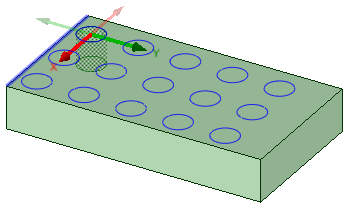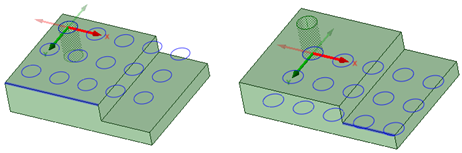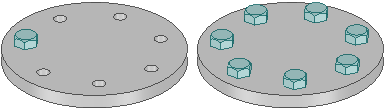出っ張りや凹み (スロット含む)、点、コンポーネント、プレーン、原点、軸のパターンを作成できます。スケッチカーブのパターンを作成することもできます。ねじのパターンは作成できません。パターンを作成するときは、[取消し] ボタン (Ctrl+Z) または[やり直し] ボタン (Ctrl+Y) を使用できます。
穴 (面) とボルト (インポートされたコンポーネント) のパターンなど、複数のオブジェクトタイプを組合せてパターンを作成することもできます。DesignSpark Mechanical では、任意のパターンメンバーを使用して作成後にパターンを変更できます。全てのパターンメンバーに対してその変更を行うことができない場合、変更できないメンバーはパターンの一部としてとどまります。[パターンタイプ] を選択すると、フィルが表示され、パターンプレビューが示されます。
パターンメンバーを選択すると、パターンカウント用のフィールドと選択したメンバーに対する距離が表示されます。Tab キーを押すと寸法フィールドとカウントフィールドが切り替わります。
-
パターンの寸法およびカウントの横にあるアイコンは、ハイライトされているフィールドの値を変更した場合にどの寸法が変更されるかを示しています。閉じられた錠前は寸法が変更されないことを、開けられた錠前は寸法が変更されることを示しています。アイコンをクリックすることで寸法のロックを無効にし、ロックとロック解除を切り替えることができます。
-
寸法またはカウント線の位置、矢印、値フィールドによって、フィールドの値を変更した場合にパターンがどのように変更されるかが分かります。
-
距離およびカウントへの変更がどのようにパターンの位置に影響を与えるかは、選択した項目によって決まります。パターンのメンバーを 1 つ選択していれば、変更はメンバーの中心に配置されます。パターンの全てのメンバーを選択していれば、変更はパターン全体の中心に配置され、ディフォルトではメンバー間の距離はロックされます。選択するメンバーおよび変更するカウントまたは距離に基に、パターンを拡大させる方向を制御できます。
-
パターンカウントを 1 方向に変更しても、パターンメンバー間の距離は変わりません。その代わり、パターン全体の距離が変更されます。これは、閉じられた錠前のアイコンで表されます。
-
ディフォルトでは、一方の終点を移動させると円パターンは反対側の終点にアンカーされます。
ストラクチャーツリーでパターンノードを選択した状態で、次の操作が行えます。
- [プロパティ] パネルの [レイアウト] セクションで、フィルパターンパラメータを変更します。パラメータを変更すると、[デザイン] ウィンドウ内のパターンが自動的に更新されます。
- 右クリックして [ライトウエイトパターン] を選択すると、パターンコンポーネントがライトウエイトパターンと通常のパターンの間で切り替わります。ライトウェイトパターンに切り替えると、ライトウェイトパターンコマンドの横に uチェックマークが表示されます。これと同様の操作は シートメタルコンポーネントでも行えます。すなわち、ストラクチャツリーでパターンノードを選択し、右クリックして [ライトウェイト化] を選択します。
- ライトウェイトフィルパターンをデザインの既存のジオメトリに合わせて更新するには、ライトウェイトパターンノードを選択し、右クリックして、[パターンの更新] を選択します。
 |
スケッチエンティティおよび 3D カーブのパターンを別の形式 (サーフェスまたはソリッドなど) に変更すると、以降はパターンとして認識されません。たとえば、C 型カーブのパターンを作成して、スケッチモードから 3D モードに切り替えてもパターンは維持されます。しかし、カーブを閉じてボックスを作成してから 3D モードに切り替えると、ボックスはパターンではなくサーフェスとなります。 |
-
[デザイン] タブの [挿入] グループで、
 [直線] ツールをクリックします。
[直線] ツールをクリックします。 -
第 1 のパターンメンバー (引出線) とする出っ張り、凹み、ボディ、スケッチ、点、軸、プレーン、原点、3D カーブを選択します。[方向] ツールガイドがアクティブ化されます。
-
線、エッジ、軸、または点のセットを選択して、パターンの方向を設定します。
-
(オプション) [オプション] パネルで [パターン] オプションを変更します。
パターンタイプ: 1 次元または 2 次元。
1 次元の場合は、[X数] または [Xピッチ] の値を変更します。
2 次元の場合は、[X,Y] 数または [X,Y] ピッチの値を変更します。
パターンタイプを切り替えたり、パターン値を変更したりすると、パターンプレビューに変更内容が青で表示されます。
- [パターン作成] ツールガイドを選択するか、Enter キーを押すと、パターンの作成が完了します。
下図に、2 次元パターンのプレビューを示します。1 次元の場合は、X 方向だけが表示されます。矢印をクリックすると方向が 180 度変わります。
貫通カットの場合は、基準方向に最も近いプレーン上にプレビューが表示されます。ブラインドカットの場合は、選択したパターンリーダーの面上にプレビューが表示されます。
1 次元の直線パターンを円筒面上に作成することもできます。ただし、それには直線パターンの方向が円筒軸かそれと平行な軸と一致している必要があります。
直線パターンのステップと同様に行いますが、第 1 のパターンメンバーとして直線パターンメンバーを選択します。
-
[デザイン] タブの [挿入] グループで、
 [円形] ツールをクリックします。
[円形] ツールをクリックします。 -
第 1 のパターンメンバー (引出線) とする出っ張り、凹み、ボディ、スケッチ、点、軸、プレーン、原点、3D カーブを選択します。[方向] ツールガイドがアクティブ化されます。
-
線、エッジ、軸、または点のセットを選択して、パターンの方向を設定します。
-
(オプション) [オプション] パネルで [パターン] オプションを変更します。
パターンタイプ: 1 次元または 2 次元。
1 次元の場合は、[円形の数] または [角度] の値を変更します。
2 次元の場合は、 [円形の数]、[角度]、[直線数]、または [直線ピッチ] の値を変更します。
[円形の数] を 1 にすると、単一の半径パターンが作成されます。
パターンタイプを切り替えたり、パターン値を変更したりすると、パターンプレビューに変更内容が青で表示されます。
-
[パターン作成] ツールガイドを選択するか、Enter キーを押すと、パターンの作成が完了します。
下図に、2 次元パターンのプレビューを示します。1 次元の場合は、角度の方向だけが表示されます。矢印をクリックすると方向が 180 度変わります。
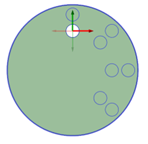
円筒面に円形パターンを作成できます。その場合、面の周囲に作成することも、軸に沿って作成することもできます。
-
[デザイン] タブの [挿入] グループで
 [フィル] ツールをクリックします。
[フィル] ツールをクリックします。 -
第 1 のパターンメンバー (引出線) とする出っ張り、凹み、スケッチ、点、軸、プレーン、原点、3D カーブを選択します。[方向] ツールガイドがアクティブ化されます。
-
線、エッジ、軸、または点のセットを選択して、パターンの方向を設定します。
-
[オプション] パネルで各オプションを変更します。
パターンタイプ: グリッドまたはオフセット。
[X間隔] または [Y間隔] を変更します。
[マージン] の値を変更します。波線のオレンジの境界線にパターンのマージン境界が標示されます。
パターンタイプを切り替えたり、パターン値を変更したりすると、パターンプレビューに変更内容が青で表示されます。
-
[パターン作成] ツールガイドを選択するか、Enter キーを押すと、パターンの作成が完了します。
-
全ての半径パターンメンバーを選択します。
-
 [移動] ツールをクリックします。
[移動] ツールをクリックします。 -
[移動] ツールを回転軸上に再アンカーします。
-
[オプション] パネルの [パターン作成] チェックボックスを選択します。
-
半径パターンをドラッグして、円形パターンを形成します。
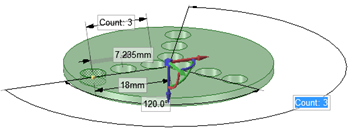
-
第 1 のパターンメンバーとする点を選択します。
-
 [移動] ツールをクリックします。
[移動] ツールをクリックします。 -
[オプション] パネルの [パターン作成] チェックボックスを選択します。
-
[パスに沿って移動] ツールガイドをクリックします。
-
頂点に接続するエッジのうち 1 つをクリックします。
-
移動ハンドル軸をクリックします。
-
ドラッグして最後のパターンメンバーを作成し、パターンを作成します。
-
点のパターンを編集するには、Tab キーを押して、数、長さ、およびパーセント率のフィールドを変更します。
全ての点はエッジに関連付けられているため、エッジを変更すると、下の例のように点も変更されます。
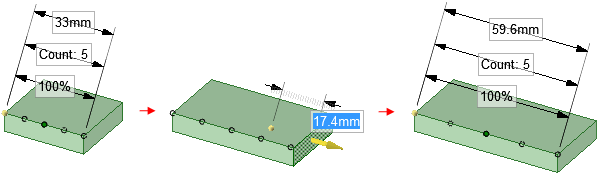
-
1 つのパターンメンバーを選択して、パターンカウントと寸法を表示します。
-
パターンのプロパティを編集します。
Tab キーを押すとフィールドが切り替わります。
錠前のアイコンをクリックすると、値をロック/ロック解除できます。
-
Enter キーを押します。
数と間隔の編集結果は、選択するパターンのメンバーに関連しています。
 |
パターンメンバーの数をすばやく増減するには、[数] フィールドがハイライトされるまで Tab キーを押し、次いで Alt キーを押しながら上矢印または下矢印を押します。 |
-
 [移動] ツールをクリックします。
[移動] ツールをクリックします。 -
移動させる直線パターンまたは回転パターンのメンバーを選択し、円形パターンまたは円弧パターンを移動させます。
-
移動ハンドルでパターンメンバーを移動します。
パターンの内部メンバーを移動し、そのメンバーがアンカーされていなければ、以下のように全てのパターンメンバーが移動します。

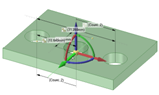
パターンの一方の終点にあるメンバーを移動すると、他方の終点にあるメンバーがアンカーされ、以下のようにパターンがゆがみます。

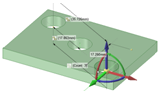
移動する方向の反対側にあるメンバー以外のメンバーをアンカーすると、移動によりパターンはゆがみます。
放射方向に直線パターンがあるとき、アンカーを設定しないで内部メンバーを移動すると、全体のパターンが選択した方向にシフトします。
[ボディまで] ツールを使用して、パターンメンバーを別の面またはエッジまで移動します。パターンの寸法 (数や長さなど) が期待どおりに表示されます。
-
 [移動] ツールをクリックします。
[移動] ツールをクリックします。 -
パターンメンバーを右クリックし、[選択] > [全てのパターンメンバー] をクリックします。
-
[方向] ツールガイドを選択します。
-
移動方向を設定するオブジェクトをクリックします。
-
パターンをドラッグします。
-
[デザイン] タブの [編集] グループで
 [選択] または
[選択] または  [移動] をクリックします。
[移動] をクリックします。 -
パターンメンバーを選択します。
このメンバーがアンカーとして使用されます。他のパターンメンバーはこのメンバーに合わせて移動します。
-
変更するフィールドがハイライトされるまで、Tab キーを押します。
-
距離: このフィールドは、パターン全体の距離です。選択したパターンメンバーがアンカーされ、長さはこのメンバーに合わせて変更されます。矢印は変更の方向を示します。このフィールドは下のイメージの上部に表示されます。
-
間隔: このフィールドは、パターンメンバー間の間隔です。このフィールドには両方向に矢印があり、2 つのメンバーの間に配置されます。下のイメージでは、フィールドは青でハイライトされています。
-
半径パターン: 円形パターンのメンバーを選択すると、パターンメンバー間の角度やパターンメンバーからパターンの中心までの距離を変更できます。
-
-
新しい距離または角度を入力し、Enter キーを押します。
全てのメンバー間の間隔が変更されます。
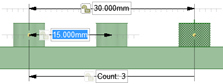
パターンメンバーの面を右クリックして、[パターンメンバーから除外] を選択します。この操作を実行するとメンバーが独立化するため、機能に変更を加えてもパターンには継承されません。
-
[デザイン] ウィンドウでパターンまたはパターンメンバーを選択します。
-
ストラクチャーパネルの [グループ] タブをクリックします。
-
[グループの作成] をクリックします。
グループが作成され、パターン内のメンバーの数を表示します。このグループをクリックしてパターンを選択すると、[デザイン] ウィンドウでそのパラメータを変更できます。
パターンメンバーを持つコンポーネントをアセンブリし、パターンの全てのメンバーにそのコンポーネントを継承させることができます。各パターンメンバーにコンポーネントがコピーされ、アセンブリされます。
-
 [移動] ツールをクリックします。
[移動] ツールをクリックします。 -
パターンを作成するオブジェクトを選択します。
-
[パスに沿って移動] ツールガイドをクリックし、パスとして使用するカーブを選択します。
また、Alt キーを押しながらカーブをダブルクリックすることもできます。
- [移動] オプションの [パターン作成] を選択します。
- パスの矢印をプルします。
- マウスボタンを放すと、パターンの寸法付けのオプションが表示されます。Tab キーを押してオプション間を移動し、値を入力していきます。
- (オプション) [移動] オプションの [方向を維持] をチェックすると、パターン作成されたオブジェクトは元のオブジェクトと同じ向きに保たれます。
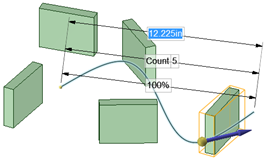
方向を維持せずにパスに沿ったパターン。
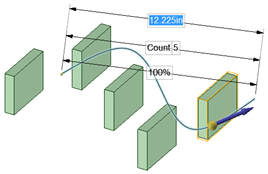
方向を維持してパスに沿ったパターン。
例
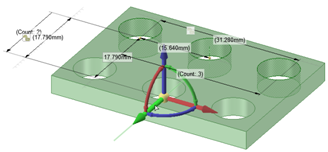
矩形パターン
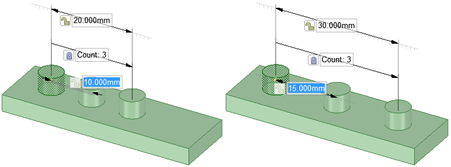
パターンメンバー間の間隔を変更すると、長さフィールドがロックされていない場合、パターン全体の長さが変更される
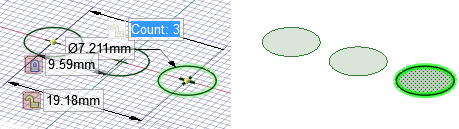
3D モードに切り替えるとスケッチオブジェクトのパターンはパターンでなくなり、スケッチされたオブジェクトはサーフェスに変換される
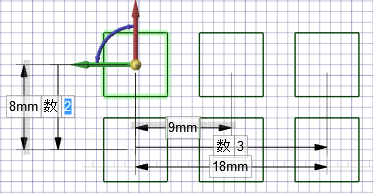
スケッチカーブのパターンは 2 つの方向に継承される。上のパターンには、X 方向に 3 つ正方形、Y 方向に 2 つの正方形が含まれる。







 全て展開
全て展開 すべて折りたたむ
すべて折りたたむ